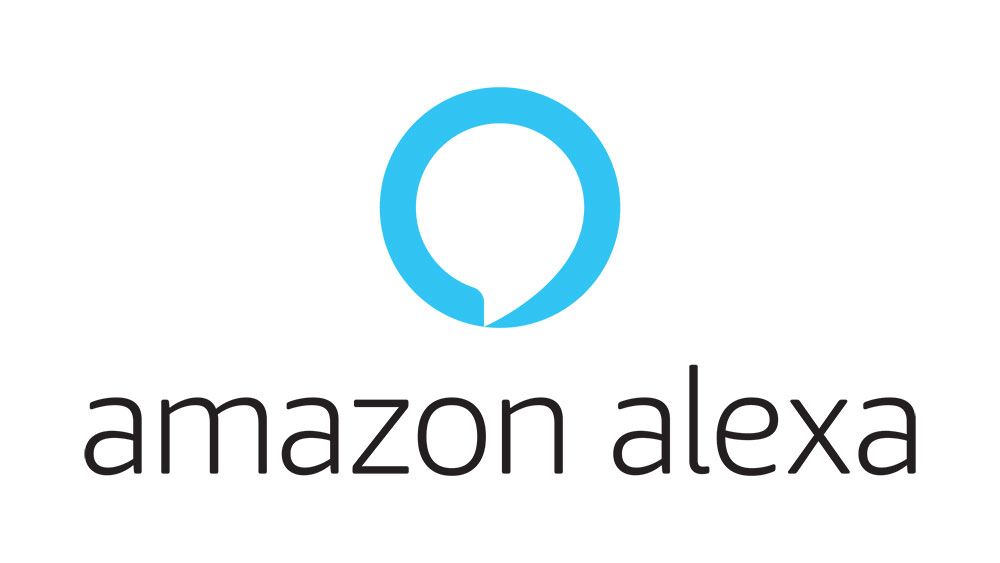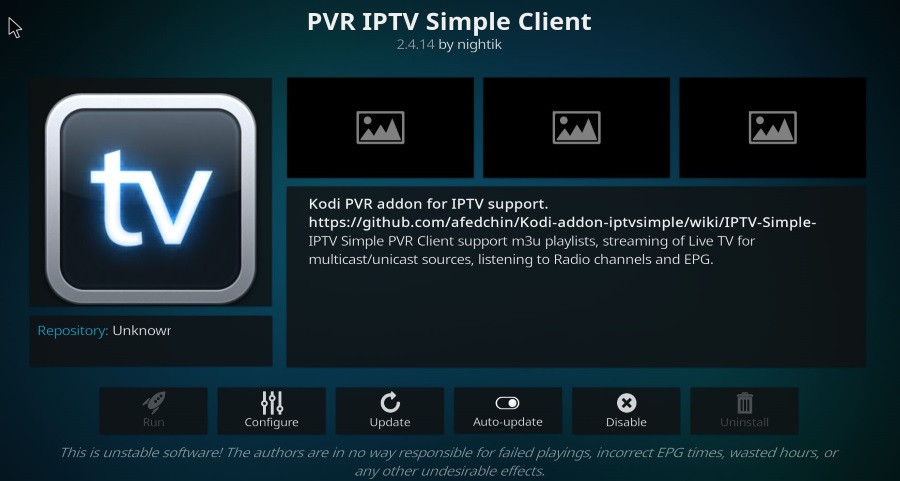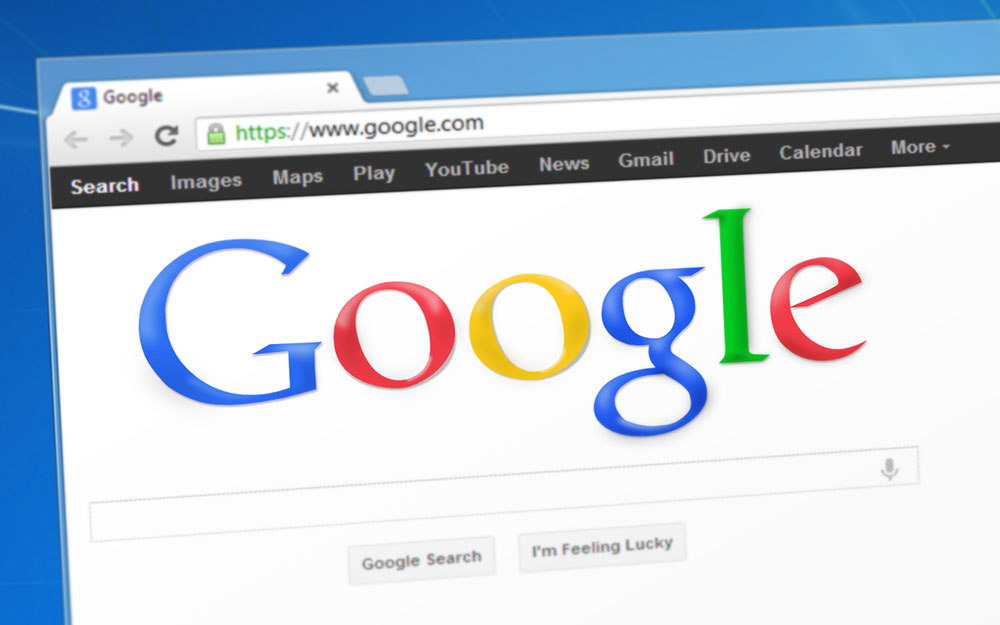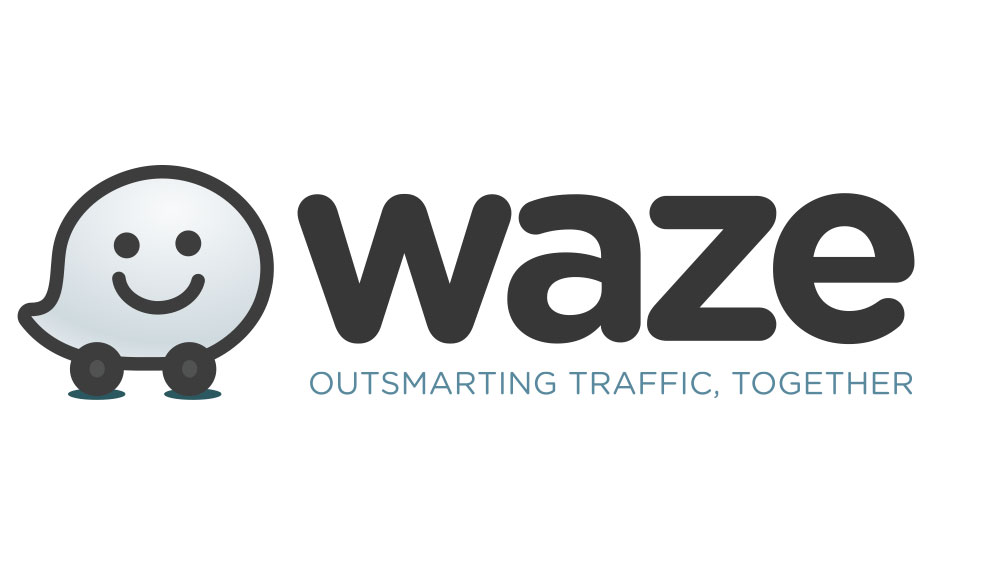Popüler bir sohbet uygulaması olarak WhatsApp, bir süredir pazarın zirvesinde. Uygulamada yolunuzu bilmek oldukça önemlidir. Uygulama göründüğü kadar basit, ancak yine de bilmediğiniz bazı özellikleri gizler.
İşte WhatsApp'ın pürüzsüz sularında nasıl gezineceğiniz ve bundan en iyi şekilde nasıl yararlanacağınız. İşte öğrenmeniz gereken bazı temel WhatsApp ipuçları ve püf noktaları.

Sohbet Arşivleme
Bir sohbeti silmeyi denediyseniz, “sil” seçeneğinin mevcut olmadığını fark etmişsinizdir. Eh, konuşma listesi ekranında değil. Bir sohbeti arşivlemek için sohbetler sekmesine gidin ve iOS cihazınız varsa sola kaydırın veya Android kullanıcısıysanız sohbeti basılı tutun. Ardından, seçin Arşiv. Bunun konuşmayı listeden kaldırdığını fark edeceksiniz.

Ancak, silinen sohbet hala var. Arşivlenmiş Sohbetler bölümündedir. Android ve iOS cihazlarda bu konuma erişmek için listenin başında yer alır.

Sohbeti normal konuşma listesine döndürmek istiyorsanız, öğesini seçin. Arşivden çıkar. Silmek/görüşmeden ayrılmak istiyorsanız, sohbeti basılı tutun ve Çöp üstteki simge ve ardından Silmek.

Oluşturmadığınız ancak parçası olduğunuz grup sohbetlerinde, sohbeti silebilmek için önce gruptan çıkmanız gerekir. Bunu yapmak için sohbeti basılı tutun ve Daha sağ üstteki seçenek (üç noktalı simge) ve ardından Gruptan çık. Bir kez daha, seçmek için sohbete uzun dokunun. Silme seçeneğinin artık kullanılabilir olduğunu fark edeceksiniz. seçin Çöp sohbeti kalıcı olarak silmek için simge.

Alıntı yapmak
Özellikle bir grup sohbetinden bahsediyorsak, bir konuşmanın içinde kaybolmak kolaydır. Alıntı yapmak ve sohbetteki bir noktaya atıfta bulunmak yerine, seçilen mesajı otomatik olarak "alıntılayabilirsiniz". Bir kullanıcı bu alıntıya dokunduğunda, onları konuşmadaki tam konuma götürecektir.

Bir mesajı alıntılamak için sağa kaydırın veya istediğiniz girişe dokunup basılı tutun. Sol taraftaki oka dokunun ve mesajınızı yazın. Ardından, sağdaki gönder okuna dokunun.

Otomatik Medya İndirmeyi Durdur
WhatsApp, konuşmalarınızda size gönderilen her resmi otomatik olarak indirmek için akıllı bir seçenekle birlikte gelir. Ancak bu zarif özellik, lojistik açıdan tam bir kabusa dönüşebilir. Ayrıca cihazınızda yer kaplar ve bu da kaçınmak isteyeceğiniz bir şeydir. Varsayılan olarak, bu özellik açıktır. Neyse ki, kapatabilirsiniz.

git Ayarlar uygulama içinde ve şuraya gidin: Depolama ve veri. Ardından, hangi dosyaların otomatik olarak ve hangi koşullarda indirilmesini istediğinizi seçebilirsiniz. Bu, Fotoğraf, Ses, Video ve Belge dosyaları için geçerlidir. Bunların her biri ile, açıkken otomatik olarak indirilmesini isteyip istemediğinizi seçebilirsiniz. Wi-Fi ve Hücresel veriler, yalnızca açıkken Wifi, ve Hiçbir zaman.

Ayrıca bireysel sohbetler için otomatik indirmeyi açıp kapatabilirsiniz. Herhangi bir sohbete gidin, sohbet adını seçin, Medya görünürlüğü, ve özelliği açın veya kapatın.

Ana Ekrana Birini Ekle
Hayatınızda WhatsApp üzerinden sık konuştuğunuz biri varsa, Ana ekrana hızlı kullanım kısayolu ekleyerek işleri hızlandırabilirsiniz. Bunu yapmak için, bahsedilen kişiyi/grubu açın ve iOS kullanıyorsanız sola kaydırın veya Android kullanıyorsanız sohbete dokunup basılı tutun. Ardından, seçin Daha ve daha sonra Sohbet kısayolu ekle. Simge, cihazınızın masaüstünde görünecektir.

WhatsApp'ta Gezinme
Bu faydalı ipuçları, WhatsApp deneyiminizden en iyi şekilde yararlanmanıza yardımcı olacaktır. Süslü ve karmaşık değiller, ancak popüler sohbet uygulamasında gezinmenize yardımcı olabilirler.
En yararlı hangi ipucunu buldunuz? WhatsApp kullanıcıları için başka harika hileleriniz var mı? Bunları paylaşmaktan veya aşağıdaki yorum bölümünde herhangi bir soru sormaktan çekinmeyin.